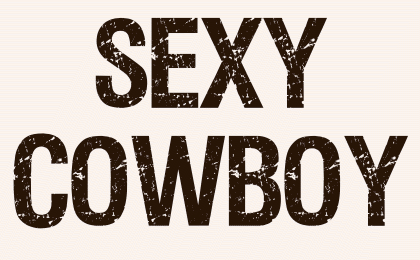 |
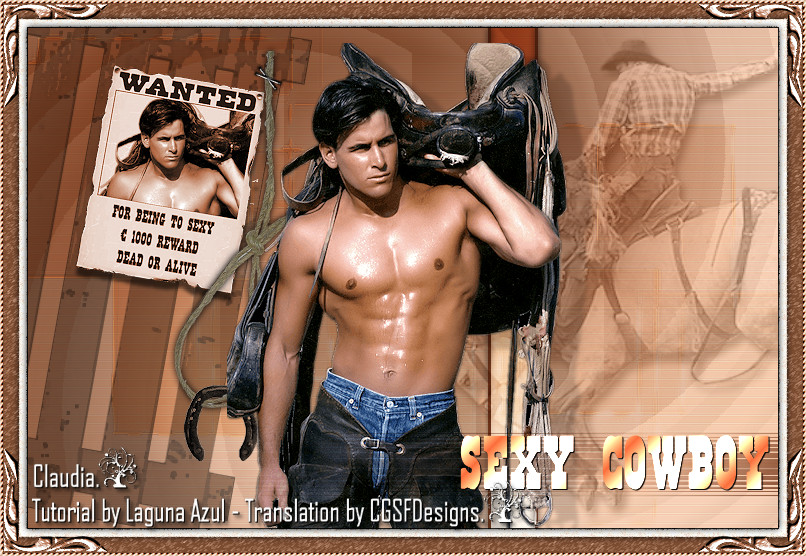
Deze tutorial is auteursrechtelijk beschermd door Laguna Azul, alle rechten voorbehouden.
Elke verspreiding, zonder voorafgaande schriftelijke toestemming is geheel verboden.
Elke gelijkenis met een andere tutorial is puur toeval.
Deze tutorial is geschreven in PSP 9, maar is makkelijk te maken in andere versies.
Deze les werd gemaakt in PaintShop Pro 2019 op 07-12-2022.
Ik heb de persoonlijke toestemming van Brigitte om haar lessen te vertalen uit het Duits.
Wil je deze vertaling linken, dan moet je Brigitte daarvoor persoonlijk toestemming om vragen !!!
Ik ben alleen maar de vertaler, de auteursrechten liggen volledig bij Brigitte.
Vielen Dank Brigitte, das ich Ihnen schöne Lektionen im Niederländisch Übersetzen kann.
Claudia.
Materialen :
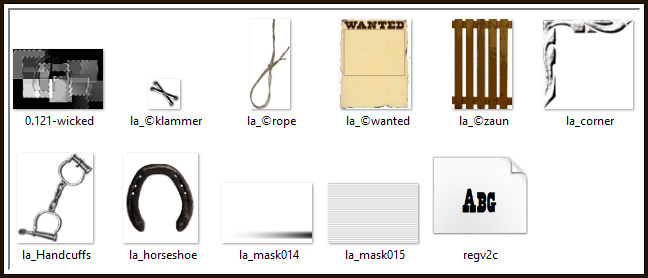
De Maskers "0.121-wicked", "la_mask014" en "la_mask015" worden geopend in PSP.
Installeer het font "regc2c" of een ander "Western" font, want je moet zelf een tekst maken.
Voor deze les dien je zelf 2 personage tubes te zoeken en je kleuren hierop aan te passen.
Je kan ook de Freebee Posers van Brigitte gebruiken, maar dan dien je wel de tube nummer en naam die op de tubes staan te gebruiken in je werkje !!!
Filters :
VM Distortion - Mosaic Ripple.
VM Extravaganza - James Bondage.
Fantastic Machines - PaintEngine.
Voor je het filter "Fantastic Machines" installeert of gebruikt, heb ik hier een tutorial geschreven over dit filter.
Lees het aandachtig mocht je dit nog niet hebben gedaan !!!
Kleurenpallet :
Dit zijn mijn gebruikte kleuren
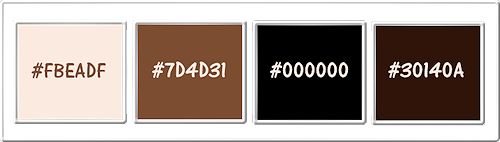
1ste kleur = #FBEADF
2de kleur = #7D4D31
3de kleur = #000000
4de kleur = #30140A
Wanneer je met eigen kleuren werkt speel dan met de mengmodus en/of dekking naar eigen inzicht.
Klik op onderstaande banner om naar de originele les te gaan :

Voorbereidingen :
Open alle benodigde materialen in PSP.
Maak van elk een duplicaat via SHIFT + D en sluit de originele.
Sla regelmatig je werkje tussendoor op als psp-image formaat,
als PSP er dan plotseling mee zou stoppen, dan moet je niet telkens alles opnieuw maken.

OPGELET !!! Naargelang de gebruikte kleuren, kunnen de Mengmodus en de Laagdekking verschillen. |

1.
Open een Nieuwe afbeelding van 750 x 500 px, transparant.
Open jouw personage tube en neem hieruit 2 kleuren, een lichte Voorgrondkleur en een donkere Achtergrondkleur.
Zet de tube opzij voor later gebruik.
Ga terug naar de afbeelding en vul deze met de Voorgrondkleur (= 1ste kleur).
Lagen - Nieuwe rasterlaag.
Vul deze laag met de Achtergrondkleur (= 2de kleur).
Open uit de materialen het Masker "la_mask015" en minimaliseer het.
Ga terug naar je werkje.
Lagen - Nieuwe maskerlaag - Uit afbeelding :
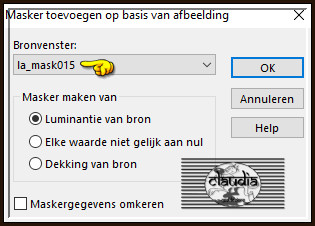
Lagen - Samenvoegen - Groep samenvoegen.
Lagen - Eigenschappen : zet de Mengmodus van deze laag op Zacht licht.
Effecten - Randeffecten - Sterker Accentueren.
Accentueer nogmaals als je het Masker nog niet goed te zien krijgt.

2.
Lagen - Nieuwe rasterlaag.
Ga naar het Kleurenpallet en klik met de muis in de Voorgrondkleur en daarna op het tabblad "Verloop".
Maak een Verloop met deze instellingen :
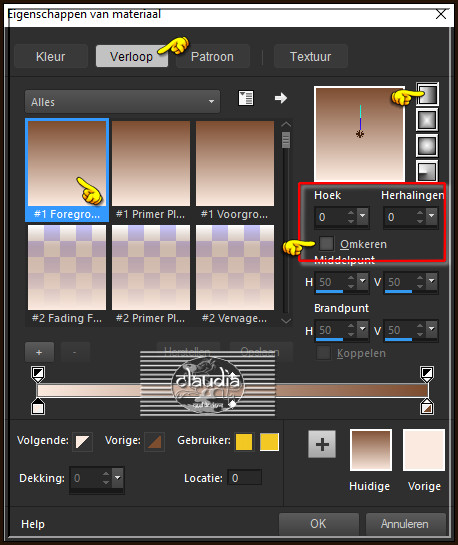
Ga terug naar je werkje en vul de laag met dit Verloop.
Effecten - Insteekfilters - VM Distortion - Mosaic Ripple :
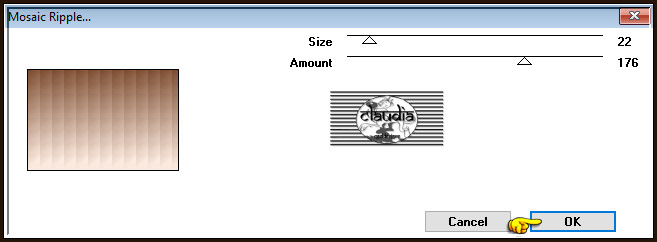
Effecten - Insteekfilters - VM Extravaganza - James Bondage :
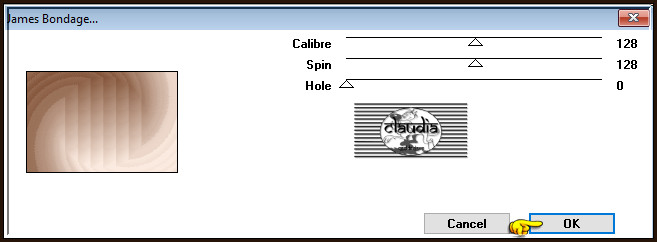
Lagen - Eigenschappen : zet de Mengmodus van deze laag op Vermenigvuldigen en de Dekking op 80%

3.
Open jouw 1ste gekozen personage tube.
Afbeelding - Formaat wijzigen : 500 px, hoogte, formaat van alle lagen wijzigen aangevinkt.
Aanpassen - Scherpte - Verscherpen.
Bewerken - Kopiëren.
Ga terug naar je werkje.
Bewerken - Plakken als nieuwe laag.
Plaats de tube naar rechts :
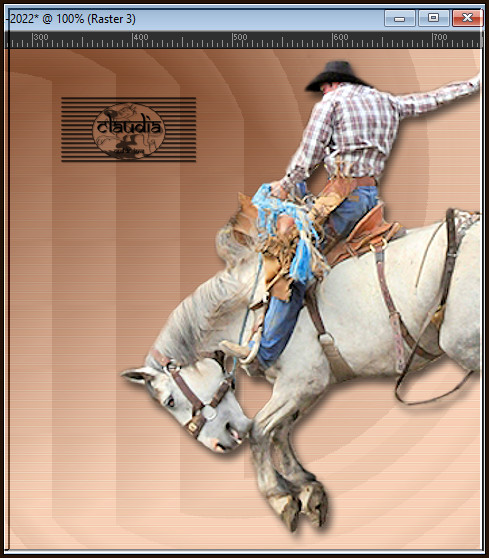
Lagen - Eigenschappen : zet de Mengmodus van deze laag op Luminantie (oud) en de Dekking op 35%.

4.
Open uit de materialen het Masker "0.121-wicked" en minimaliseer het.
Ga terug naar je werkje.
Lagen - Nieuwe rasterlaag.
Vul deze laag met de 2de kleur.
Lagen - Nieuwe maskerlaag - Uit afbeelding :
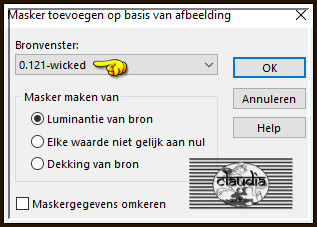
Lagen - Samenvoegen - Groep samenvoegen.
Lagen - Eigenschappen : zet de Mengmodus van deze laag op Zacht licht.
Effecten - Randeffecten - Accentueren.

5.
Open uit de materialen het element "la_©zaun".
Bewerken - Kopiëren.
Ga terug naar je werkje.
Bewerken - Plakken als nieuwe laag.
Afbeelding - Vrij roteren :
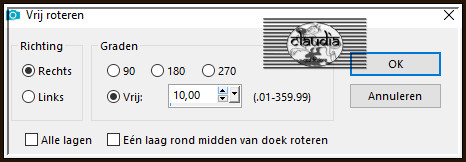
Aanpassen - Scherpte - Verscherpen.
Effecten - Afbeeldingseffecten - Verschuiving :
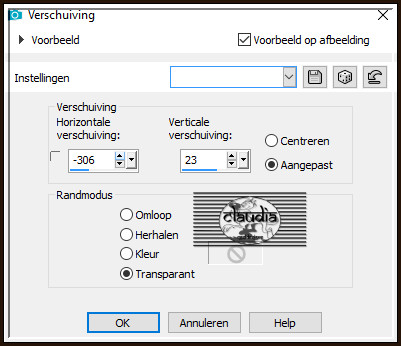
Lagen - Eigenschappen : zet de Mengmodus van deze laag op Luminantie en de Dekking op 50%.
Effecten - Randeffecten - Rembrandtiek donker.

6.
Open uit de materialen het element "la_©wanted".
Activeer je opzij gezette personage tube
(zie punt 1).
Bewerken - Kopiëren !!!
Zet de tube terug opzij voor later gebruik.
Ga terug naar de mugshot poster.
Activeer het "Selectiegereedschap" (= toets S) - Rechthoek en maak een selectie zoals op het voorbeeld :
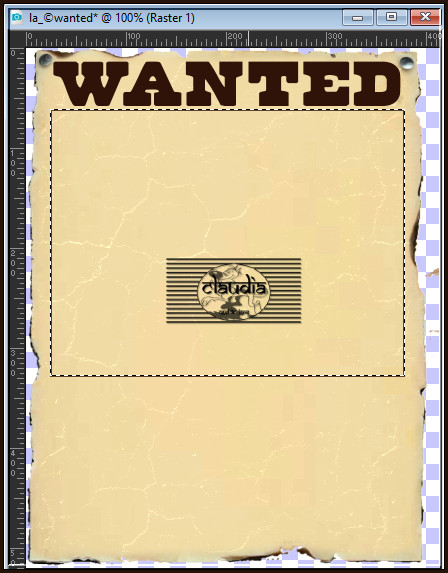
Bewerken - Plakken als nieuwe laag (je tube zit in het geheugen).
Schuif de tube mooi in de selectie :
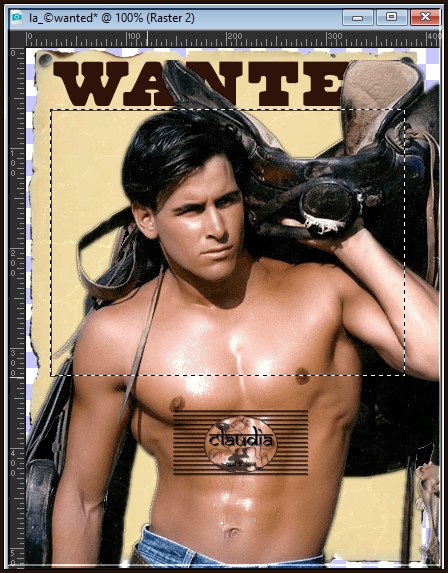
Selecties - Omkeren.
Druk 1 x op de Delete toets.
Selecties - Niets selecteren.
Lagen - Samenvoegen - Omlaag samenvoegen.
Bewerken - Kopiëren.
Ga terug naar je werkje.
Bewerken - Plakken als nieuwe laag.
Afbeelding - Vrij roteren : de instellingen staan goed.
Aanpassen - Scherpte - Verscherpen.
Activeer het "Tekstgereedschap" en met het font "regv2c" (= Regulators Condensed), met grootte en kleur naar keuze
(ik heb hiervoor de 4de kleur genomen, is dezelfde kleur als het woord "Wanted") en als Vector gemaakt typ je een tekst naar keuze.
Dit heb ik ervan gemaakt :
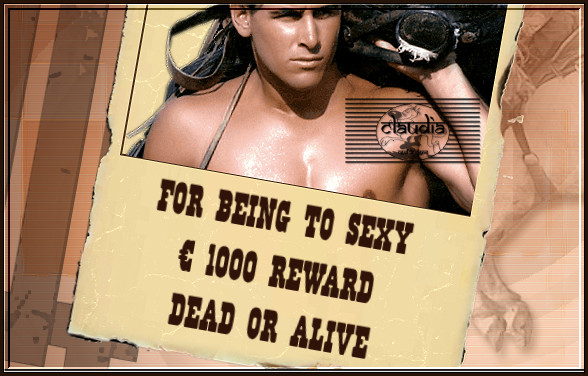
De tekst heb ik ook geroteerd met dezelfde instellingen en verscherpt.
Afbeelding - Formaat wijzigen : 40%, formaat van alle lagen wijzigen niet aangevinkt.
Aanpassen - Scherpte - Verscherpen.
Plaats de mugshot links bovenaan :
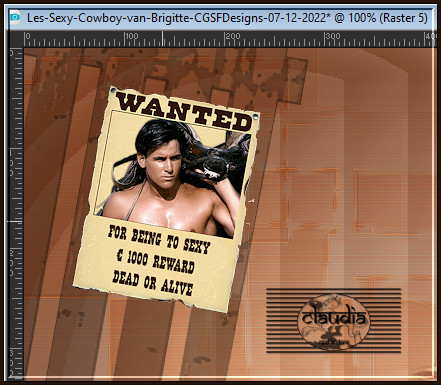
Aanpassen - Kleurtoon en verzadiging - Inkleuren :
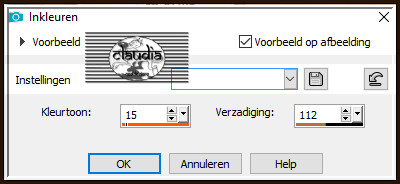
*****
De getallen voor het Inkleuren zoeken doe je bij de hogere PSP versies op de volgende manier.
Bestand - Voorkeuren - Algemene programmavoorkeuren :
Vink het vinkje aan bij "Klassieke materiaaleigenschappen gebruiken" en klik op OK :
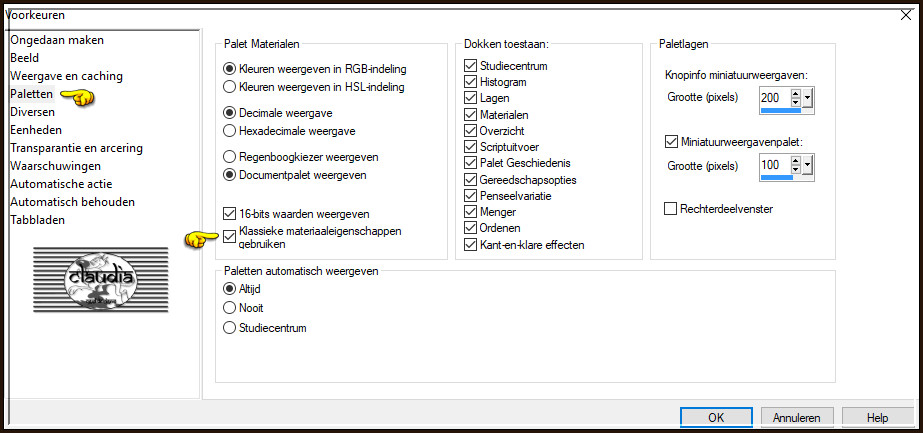
Ga naar het Kleurenpallet en klik met de muis in de Voor-of Achtergrondkleur en noteer de getallen bij K en V en klik op OK :
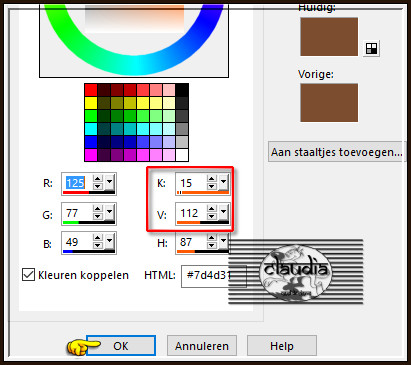
Bestand - Voorkeuren - Algemene programmavoorkeuren : vink het vinkje terug uit bij "Klassieke materiaaleigenschappen gebruiken" en klik op OK.
Ga terug naar je werkje en kleur de mugshot in.
*****
Je kan het getal bij verzadiging verhogen of verlagen, wat het best bij jouw werkje past.
Effecten - 3D-Effecten - Slagschaduw :
Verticaal = 8
Horizontaal = 0
Dekking = 60
Vervaging = 5
Kleur = Zwart (#000000)

7.
Open uit de materialen de tube "la_©rope".
Bewerken - Kopiëren.
Ga terug naar je werkje.
Bewerken - Plakken als nieuwe laag.
Effecten - 3D-Effecten - Slagschaduw :
Verticaal = 0
Horizontaal = 0
Dekking = 100
Vervaging = 10
Kleur = Zwart (#000000)
Plaats het touw zoals op het voorbeeld :
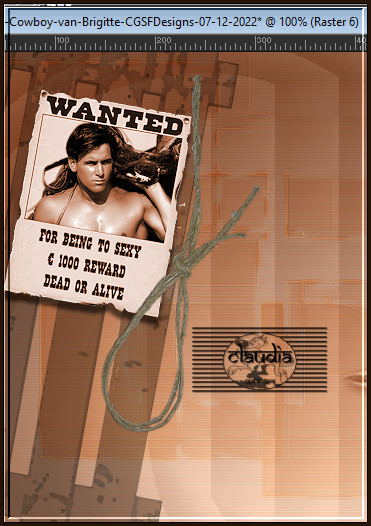

8.
Open uit de materialen de tube "la_horseshoe".
Afbeelding - Formaat wijzigen : 30%, formaat van alle lagen wijzigen aangevinkt.
Aanpassen - Scherpte - Verscherpen.
Bewerken - Kopiëren.
Ga terug naar je werkje.
Bewerken - Plakken als nieuwe laag.
Plaats het hoefijzer zoals op het voorbeeld :

Lagen - Schikken - Omlaag.
Activeer terug de bovenste laag in het Lagenpallet (= de laag met het touw).

9.
Activeer het "Selectiegereedschap" (toets S) - Selectie uit vrije hand (= lasso) - Van punt tot punt :

Ga terug naar je werkje en maak een selectie zoals op het voorbeeld :
Zoom je werkje in om makkelijker te werken

Druk 1 x op de Delete toets.
Dit heb je nu :

Selecties - Niets selecteren.
Zoom je werkje terug uit tot 100%.

10.
Open uit de materialen het element "la_©klammer".
Bewerken - Kopiëren.
Ga terug naar je werkje.
Bewerken - Plakken als nieuwe laag.
Plaats het krammetje op het bovenste deel van het touw :
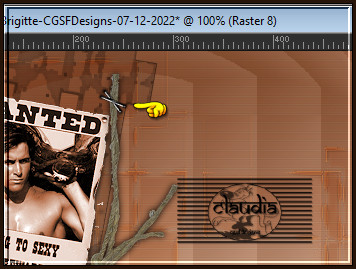

11.
Lagen - Nieuwe rasterlaag.
Activeer het Selectiegereedschap (toets S op het toetsenbord) - Aangepaste selectie :

Voer deze getallen in :
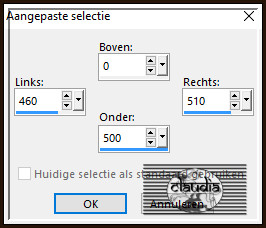
Vul de selectie met de 2de kleur.
Selecties - Wijzigen - Inkrimpen : Aantal pixels = 3.
Druk 1 x op de Delete toets.
Selecties - Niets selecteren.
Activeer opnieuw het Selectiegereedschap (toets S op het toetsenbord) - Aangepaste selectie en voer deze getallen in :
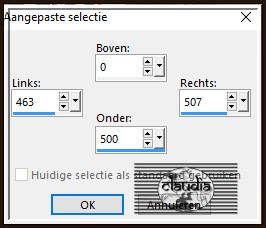
Druk 1 x op de Delete toets.
Lagen - Nieuwe rasterlaag.
Vul de selectie met het Verloop (zie punt 2).
Selecties - Niets selecteren.
Lagen - Eigenschappen : zet de Mengmodus van deze laag op Hard licht.
Activeer de laag er net onder in het Lagenpallet (= Raster 9).
Lagen - Eigenschappen : zet de Mengmodus van deze laag op Vermenigvuldigen.
Effecten - 3D-Effecten - Slagschaduw :
Verticaal = 0
Horizontaal = 0
Dekking = 50
Vervaging = 10
Kleur = Zwart (#000000)
Activeer de bovenste laag in het Lagenpallet (= Raster 10).

12.
Activeer je opzij gezette "hoofd" tube (waar je de kleuren van hebt genomen).
Afbeelding - Formaat wijzigen : 490 px, breedte, formaat van alle lagen wijzigen aangevinkt.
Aanpassen - Scherpte - Verscherpen.
Bewerken - Kopiëren.
Ga terug naar je werkje.
Bewerken - Plakken als nieuwe laag.
Plaats de tube naar onderen en misschien iets naar links, dit hangt natuurlijk volledig van jouw tube af :
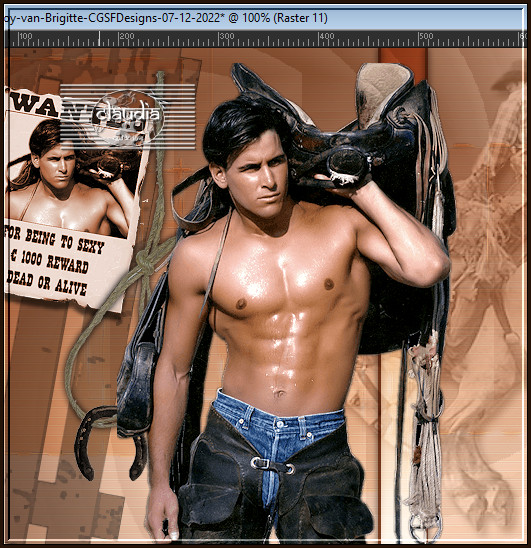
Effecten - 3D-Effecten - Slagschaduw :
Verticaal = 14
Horizontaal = 26
Dekking = 18
Vervaging = 5
Kleur = Zwart (#000000)

13.
Ga naar het Kleurenpallet en klik met de muis in het Verloop en pas de instellingen aan zoals op het voorbeeld :
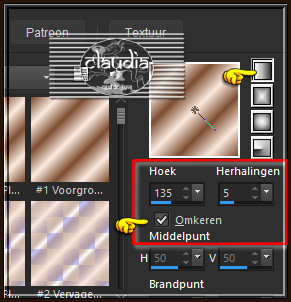
Ga terug naar je werkje.
Lagen - Nieuwe rasterlaag.
Vul deze laag met het nieuwe Verloop.
Open uit de materialen het Masker "la_mask014" en minimaliseer het.
Ga terug naar je werkje.
Lagen - Nieuwe maskerlaag - Uit afbeelding :
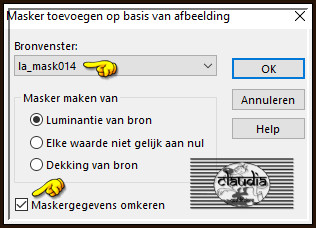
Lagen - Samenvoegen - Groep samenvoegen.
Lagen - Eigenschappen : zet de Mengmodus van deze laag op Vermenigvuldigen.

14.
Activeer opnieuw het Tekstgereedschap en met hetzelfde font als daarnet, of neem een ander Western font,
Typ je de tekst "Sexy Cowboy" of een tekst dat bij jouw werkje past met het Verloop (= de Achtergrondkleur).
Plaats de tekst rechts onderaan :
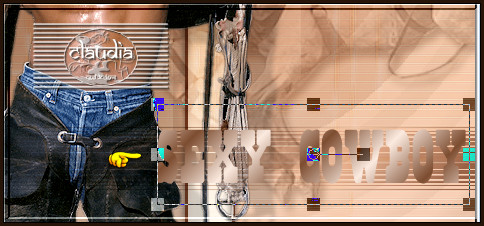
Lagen - Omzetten in rasterlaag.
Effecten - 3D-Effecten - Slagschaduw :
Verticaal = 1
Horizontaal = 1
Dekking = 100
Vervaging = 1
Kleur = Zwart (#000000)
Lagen - Dupliceren.
Lagen - Eigenschappen : zet de Mengmodus van deze laag op Tegenhouden.

15.
Afbeelding - Randen toevoegen : Symmetrisch aangevinkt
1 px met de 3de kleur
8 px met de 1ste kleur
Activeer de Toverstaf en selecteer de rand van 8 px.
Effecten - Insteekfilters - Fantastic Machines - PaintEngine :
Voor je dit filter installeert lees dan eerst even mijn les die ik hierover heb gemaakt !!!
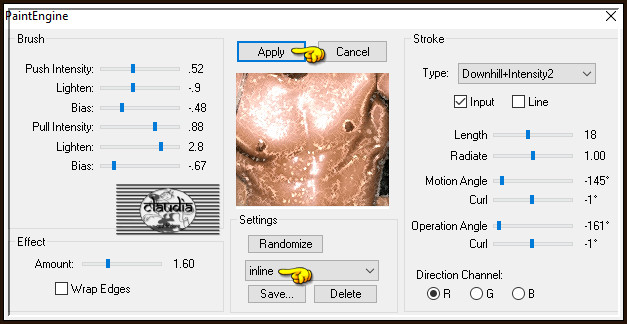
Aanpassen - Scherpte - Nog scherper.
Selecties - Omkeren.
Effecten - 3D-Effecten - Slagschaduw :
Verticaal = 0
Horizontaal = 0
Dekking = 100
Vervaging = 10
Kleur = Zwart (#000000)
Selecties - Niets selecteren.

16.
Afbeelding - Randen toevoegen : 16 px met de 2de kleur, Symmetrisch aangevinkt.
Activeer de Toverstaf en selecteer de rand van 16 px.
Effecten - Insteekfilters - Fantastic Machines - PaintEngine :
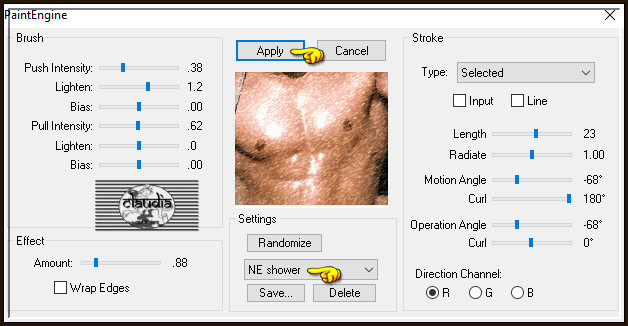
Selecties - Omkeren.
Effecten - 3D-Effecten - Slagschaduw : de instellingen staan goed.
Selecties - Niets selecteren.

17.
Afbeelding - Randen toevoegen : 3 px met de 1ste kleur, Symmetrisch aangevinkt.
Activeer de Toverstaf en selecteer de rand van 3 px.
Effecten - Artistieke effecten - Halftoon :
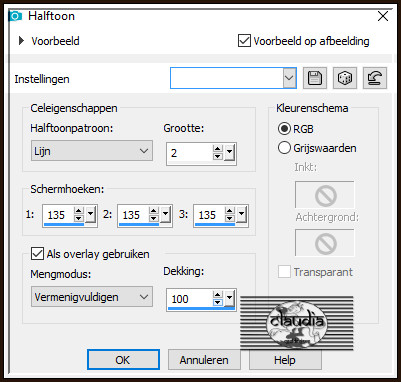
Selecties - Niets selecteren.

18.
Open uit de materialen het element "la_corner".
Kleur het element in als je dit wilt (de instelligen voor het Inkleuren staan nog steeds goed).
Bewerken - Kopiëren.
Ga terug naar je werkje.
Bewerken - Plakken als nieuwe laag.
Plaats de hoek links bovenaan :

Lagen - Dupliceren.
Afbeelding - Spiegelen - Horizontaal spiegelen.
Lagen - Dupliceren.
Afbeelding - Spiegelen - Verticaal spiegelen (= Omdraaien).
Lagen - Dupliceren.
Afbeelding - Spiegelen - Horizontaal spiegelen.
Lagen - Nieuwe rasterlaag.
Plaats hierop jouw watermerkje e/o copyright-licentienummer als je een betaal tube gebruikt.
Lagen - Samenvoegen - Alle lagen samenvoegen.
Sla je werkje op als JPEG-formaat en daarmee ben je aan het einde gekomen van deze mooie les van Brigitte.
© Claudia - December 2022.






